word怎么显示页眉页脚 Word如何取消页眉和页脚显示
更新时间:2024-08-16 12:02:00作者:jiang
在使用Word编辑文档时,页眉和页脚是非常常见的元素,它们可以帮助我们更好地组织文档内容并提高排版效果,但有时候我们可能不希望在文档中显示页眉和页脚,那么我们应该如何取消它们的显示呢?在Word中,取消页眉和页脚的显示非常简单,只需要几个简单的操作即可完成。接下来让我们一起来了解一下取消页眉和页脚显示的具体步骤。
步骤如下:
1.我们应该知道,正常情况之下。Word页面上方是有一定的空白的,这可能是为了使页面视图更好看,而同时页眉页脚就处于空白的位置处。
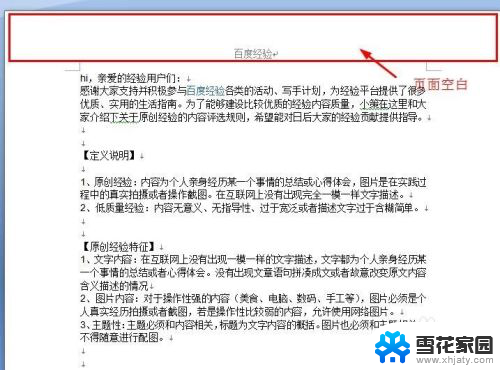
2.如果页面之间的空白没有了,如下图所示的情况,那么就不可能显示页眉和页脚了,怎么解决呢?
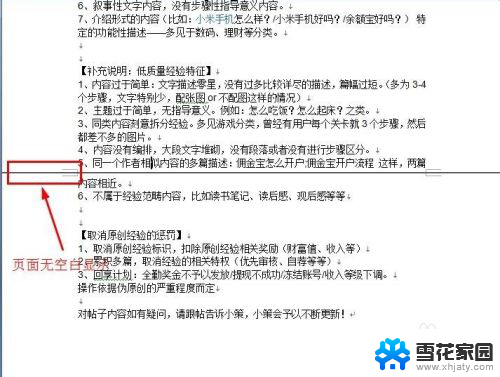
3.将鼠标放在页面交界处,会变成一个向上和向下的箭头。这时,双击鼠标就可以恢复显示页面间的空白,同时显示页眉和页脚。
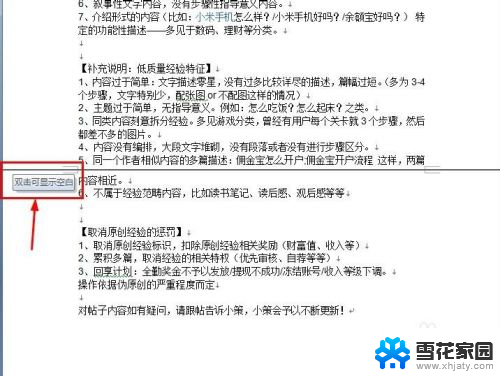
4.此外还可以通过Word选项中的“显示”来进行控制,在“页面显示选项中”勾选显示页面间的空白选项即可。
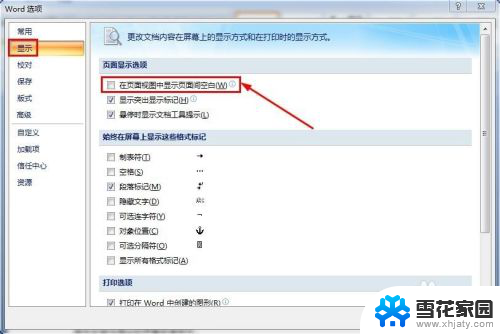
以上就是有关如何在Word中显示页眉页脚的全部内容,如果您遇到相同情况,可以按照以上方法解决。
word怎么显示页眉页脚 Word如何取消页眉和页脚显示相关教程
-
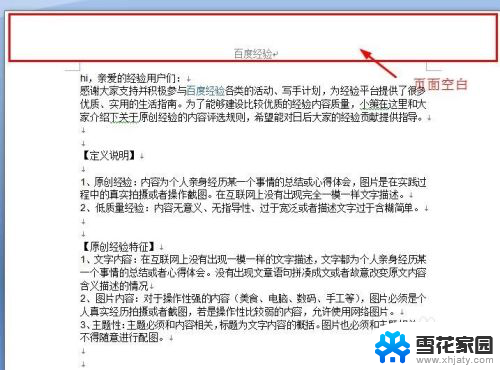 word显示页眉 Word怎样取消页眉和页脚显示
word显示页眉 Word怎样取消页眉和页脚显示2024-01-30
-
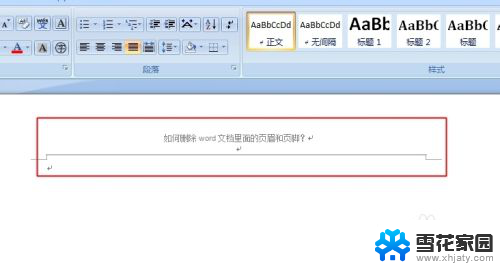 word怎么去掉页眉页脚 word文档如何删除页眉和页脚
word怎么去掉页眉页脚 word文档如何删除页眉和页脚2023-12-14
-
 怎么删除首页页眉页脚 WORD文档首页页眉页脚删除方法
怎么删除首页页眉页脚 WORD文档首页页眉页脚删除方法2023-11-30
-
 word怎么删除首页的页眉 WORD文档如何删除第一页页眉页脚
word怎么删除首页的页眉 WORD文档如何删除第一页页眉页脚2023-11-18
- word如何单独设置一页的页眉页脚 Word如何在单独一页设置页眉页脚
- 如何去页眉页脚 删除Word文档中的页眉和页脚步骤
- 怎么删除word中的页眉页脚 word文档删除页眉页脚方法
- 页眉页脚下划线怎么设置 Word页眉下划线设置方法
- 设置页眉和页脚的操作方法是什么 Word页眉页脚的详细设置步骤
- word文档怎么分页显示 如何取消Word文档的双页显示
- 蓝牙耳机电流声大什么原因 蓝牙耳机电流声噪音消除技巧
- 怎么改wifi设置密码 wifi密码修改步骤
- 摄像头打开 电脑自带摄像头如何打开
- 怎么在同一个手机上下载两个微信 一个手机可以装两个微信吗
- 微信怎么打出红色字体 微信聊天文字怎么调色
- 笔记本开机锁屏界面没反应 电脑开机后卡在登录界面怎么处理
电脑教程推荐
- 1 怎么改wifi设置密码 wifi密码修改步骤
- 2 微信怎么打出红色字体 微信聊天文字怎么调色
- 3 手机连着wifi给电脑开热点 手机如何连接电脑共享wifi
- 4 电脑无法识别ax200网卡 WiFi6 AX200网卡无法连接2.4G WiFi的解决方法
- 5 打印机显示拒绝打印的原因 打印机连接Windows时提示拒绝访问怎么办
- 6 电脑怎么看是windows几的 如何确定电脑系统是Windows几
- 7 联想小新系统重置 联想小新笔记本系统重置密码
- 8 电脑频繁重启无法开机 电脑无法开机怎么解决
- 9 微信删除的号码怎么找回来 怎样找回被删除的微信联系人
- 10 苹果手机怎么调屏幕分辨率 iphone12屏幕分辨率设置步骤